
时间:2021-01-27 03:44:21 来源:www.win10xitong.com 作者:win10
不知道你在使用win10系统办公的时候碰到过Win10系统如何关闭用户账户控制情况没有,这个问题今天小编碰到了。一般来说新用户在遇到了Win10系统如何关闭用户账户控制的情况就不知道该怎么处理了,我们自己来学着处理Win10系统如何关闭用户账户控制的问题,也不是不可以,我们不妨来一起试试下面这个方法:1、 按下"Win+X"组合键呼出系统快捷菜单,点击"命令提示符(管理员)";2、在命令提示符中输入:net user administrator /active:yes 按下回车键 会提示"命令成功完成"就很容易的把这个问题处理掉了。Win10系统如何关闭用户账户控制该怎么办我们下面一起来看看它的详尽操作法子。
如何关闭win10用户账号控制?小伙伴们,每次安装或者运行软件的时候,总会有提示控制账号,那么这个时候是不是觉得特别麻烦?如果是这样的话,让我们来看看完全关闭win10用户帐户对边肖的控制的方法。
步骤:切换管理员帐户
1.按组合键‘Win X’调出系统快捷菜单,点击‘命令提示符(管理员)’;
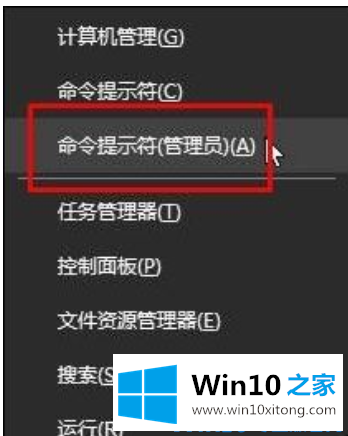
2.在命令提示符下,输入:net user administrator/active : yes。按回车键将提示“命令成功完成”;
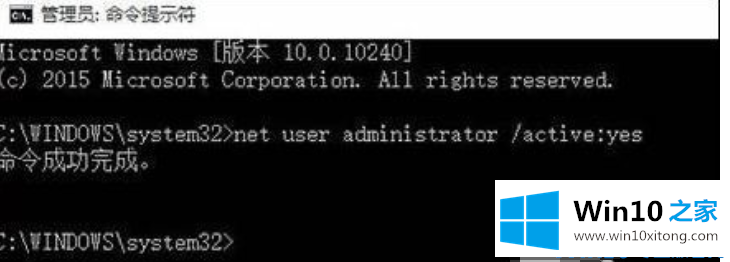
3.单击开始菜单和当前用户名,我们可以看到“管理员”可以通过单击切换到管理员帐户。

步骤:关闭用户帐户控制
1.按‘Win R’调出,在框中输入:msconfig,点击确定;
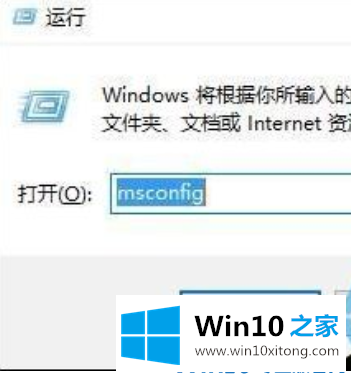
2.单击系统配置界面中的工具选项卡,选择更改UAC设置,然后单击开始。

3.将左滑块移到底部,单击“确定”,然后在弹出的“用户帐户控制”框中单击“确定”。
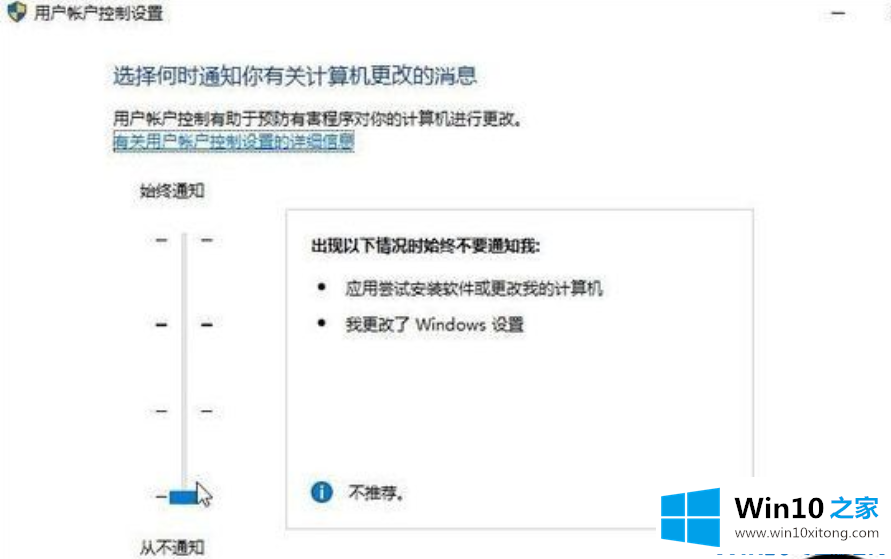
Win10系统如何关闭用户账户控制的详尽操作法子非常简单,上面的内容已经告诉了大家全部方法,本期的内容就结束了,各位,我们下一次再见。